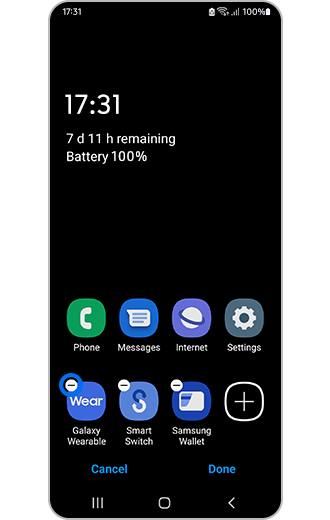¿Qué es el modo Ahorro de energía de mi smartphone Galaxy?
Es necesario tener todas las herramientas precisas para disfrutar de tu smartphone Galaxy el mayor tiempo posible. Una de las funciones más importantes para ayudarte a conseguirlo es el modo Ahorro de energía. Para saber más sobre esta función, lee a continuación.
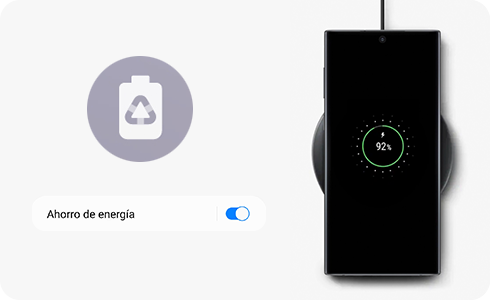
El modo Ahorro de energía es una herramienta que te ayuda a extender la vida de la batería de tu smartphone Galaxy deshabilitando ciertas funciones o incluso algunas aplicaciones si así lo deseas. Si quieres activar el modo Ahorro de energía, sigue estos pasos:
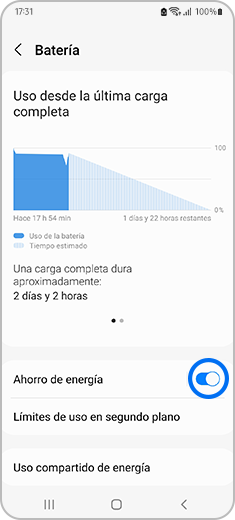
También puedes activar el modo Ahorro de energía presionando en las palabras “Ahorro de energía”. La siguiente pantalla mostrará cada una de sus opciones, empezando por un botón Desactivado y Activado donde puedes activar fácilmente el modo Ahorro de energía.
El modo Ahorro de energía te proporciona varias opciones para personalizarlo como tu prefieras. Simplemente, toca el botón de alternancia de cada una de las funciones si quieres activarlas.
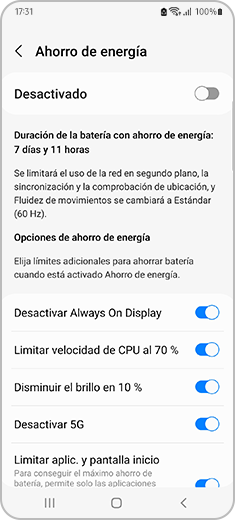
Las opciones disponibles son:
- "Desactivar Always On Display”.
- “Limitar velocidad de CPU al 70%”.
- “Disminuir brillo en 10%”.
- “Desactivar 5G”.
- “Limitar aplic. y pantalla inicio”.
Sí. Una de las funciones más importantes del modo Ahorro de energía es la que te permite reducir el número de aplicaciones disponibles para usar mientras el modo Ahorro de energía está activado.
Ajustes → Mantenimiento y batería → Batería → Ahorro de energía → Presiona el botón de alternancia de la opción Limitar apps y pantalla Inicio
Si quieres añadir aplicaciones mientras el modo Ahorro de energía está activado, sigue estos pasos:
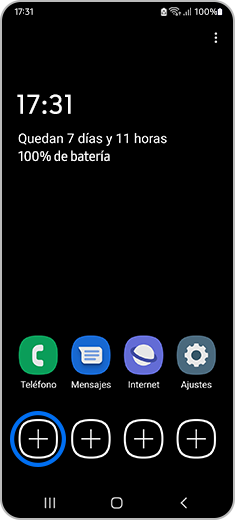
Si quieres quitar aplicaciones mientras el modo Ahorro de energía está activado, sigue estos pasos:
Nota: Este método puede diferir dependiendo de tu dispositivo.
Gracias por tus comentarios
Por favor, responde todas las preguntas.